یکی از مزیتهای گوگل کروم قابلیت گسترش تواناییها با اضافه کردن هزاران اکستنشن برای کمک به بهبود عملکرد، قابلیت استفاده، حریم خصوصی و بهرهوری است.
در ادامه میخوانید که چگونه در کروم اکستنشنها را نصب و مدیریت کنید.
چگونه اکستنشنهای کروم را نصب کنیم؟
اکستنشنهای رسمی کروم را از وب استور کروم و منبع قابل اعتمادی که میشناسید، دانلود کنید.
با کمی تلاش و چک کردن وبسایت توسعهدهنده قبل از نصب از امنیت اکستنشن اطمینان حاصل نمایید. اگر میخواهید میتوانید سورس کدها را اسکن کنید.
به وبسایت کروم رفته و از نوار جستجو و یا لیست دستهبندیها اکستنشن مورد نیاز خود را دانلود کنید.
اگر نمیدانید از کجا شروع کنید، گوگل توانایی یافتن و انتخاب کردن خوبی دارد و میتواند اکستنشنهای مورد نیاز را پیشنهاد بدهد.
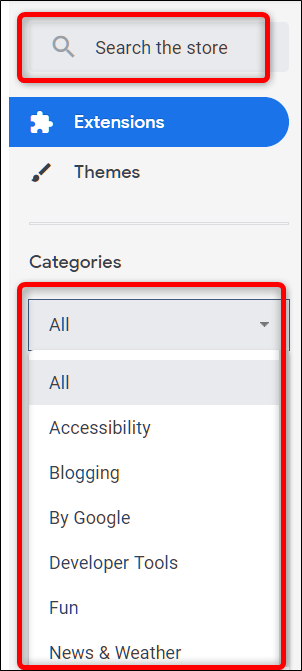
پس از یافتن اکستنشن مورد نظر روی آن کلیک کنید تا به صفحه اصلی بروید.
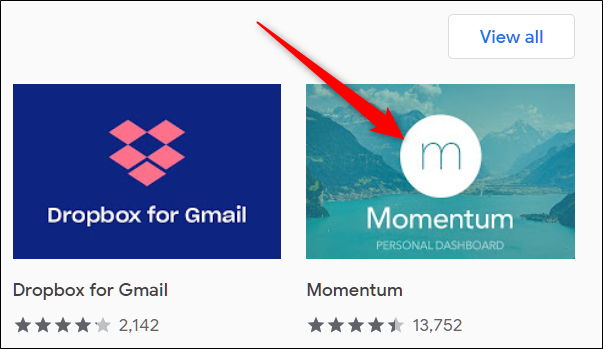
پس از ورود به صفحه روی “Add to Chrome” کلیک کنید تا اکستنشن به مرورگر شما اضافه شود.
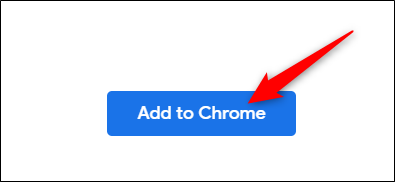
یک پاپآپ ظاهر خواهد شد و از شما درخواست اجازه برای نصب میکند. متن را با دقت بخوانید و سپس تصمیم بگیرید که آیا مایل به ایجاد تغییرات توسط این اکستنشن هستید یا خیر. در صورت تمایل بر روی “Add Extension” کلیک کنید.
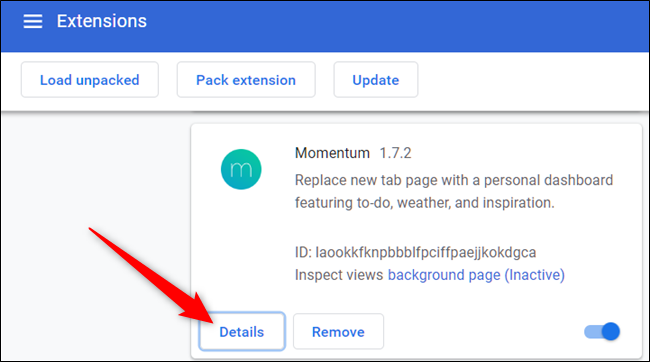
پس از اتمام نصب اکستنشن یک آیکون به صفحه مرورگر شما اضافه میشود. معمولا این آیکون در سمت راست صفحه کنار تنظیمات قرار دارد.
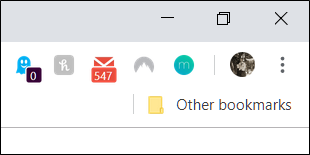
هرچه اکستنشنهای بیشتری نصب شود، این ناحیه شلوغتر میشود. برای جابجا کردن اکستنشنها میتوانید روی آنها راست کلیک کرده و “Hide in Chrome menu” را انتخاب کنید.
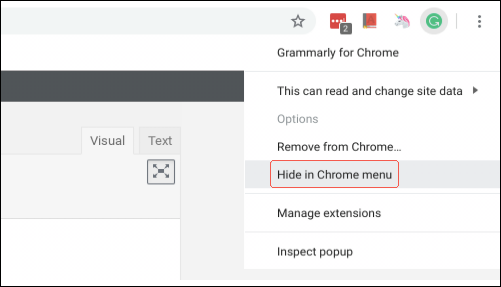
چگونه اکستنشنهای کروم را مدیریت کنیم؟
برای باز کردن صفحه اکستنشنها روی آیکون سهنقطه منو کلیک کرده و “More Tools” را انتخاب کنید. سپس بر روی “Extensions” کلیک کنید.
همچنین میتوانید مسیر chrome://extensions/ را در کروم تایپ کنید و اینتر بزنید.
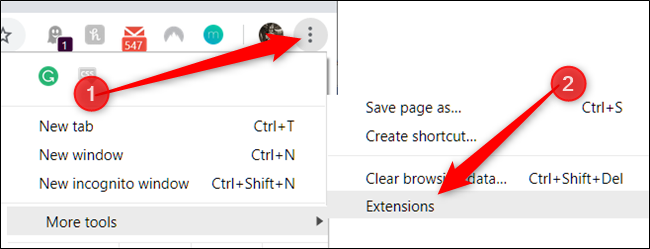
در صفحه به دنبال اکستنشن مورد نظر بگردید. پس از پیدا کردن آن روی “Details” کلیک کنید تا تنظیمات آن باز شوند.
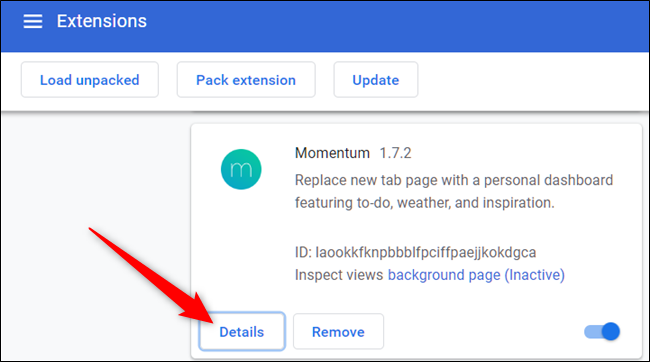
در غیر این صورت اگر میدانید کدام اکستنشن را باید تغییر دهید از شلف کروم روی آن راست کلیک کنید. سپس “Manage Extensions” را بزنید تا به صفحه اصلی اکستنشن بروید.
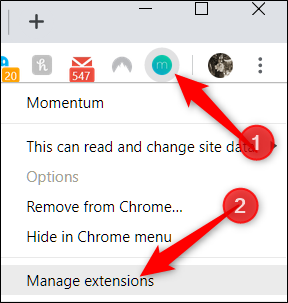
در پنجره تنظیمات میتوانید اکستنشن را خاموش و روشن کنید. یا به آن اجازه فعالیت در مود ناشناس را بدهید. همچنین میتوانید گزینهها و وبسایت اکستنشن را باز کنید و به آن اجازه دسترسی سایت بدهید.
دسترسی سایت، به اکستنشن اجازه دستیابی به سایت مشخصی برای دسترسی به دادهها را میدهد.
این یک بروزرسانی جدید است که به افراد اجازه میدهد رویکرد گرانشی بیشتری نسبت به نوع دادههای قابل خواندن و تغییر توسط اکستنشن را داشته باشند.
این دسترسی به شما سه گزینه میدهد:
فعالیت هنگام کلیک بر روی اکستنشن، در یک وبسایت خاص و یا در تمام وبسایتها.
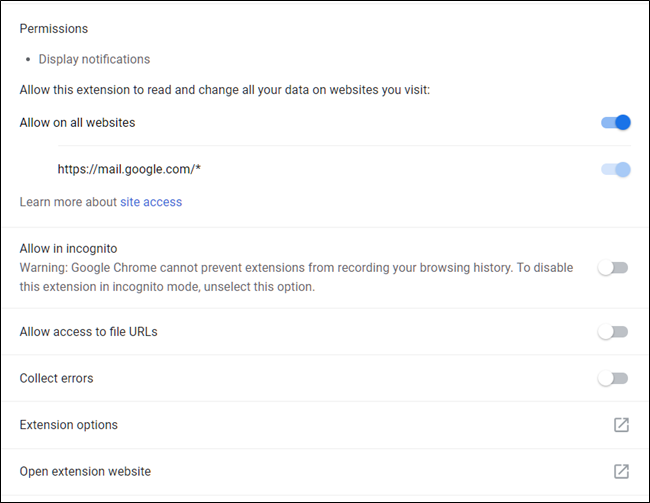
اگر نیاز به حذف یک اکستنشن بنابر هر دلیلی داشتید به chrome://extensions/ بروید و روی “Remove” کلیک کنید. در پاپآپ ظاهر شده نیز “Remove” را بزنید. همچنین میتوانید از منوی کروم روی اکستنشن مورد نظر راستکلیک کرده و “Remove from Chrome” را انتخاب کنید.
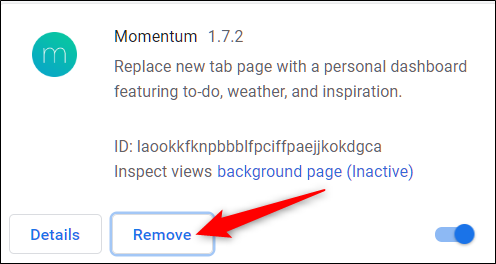

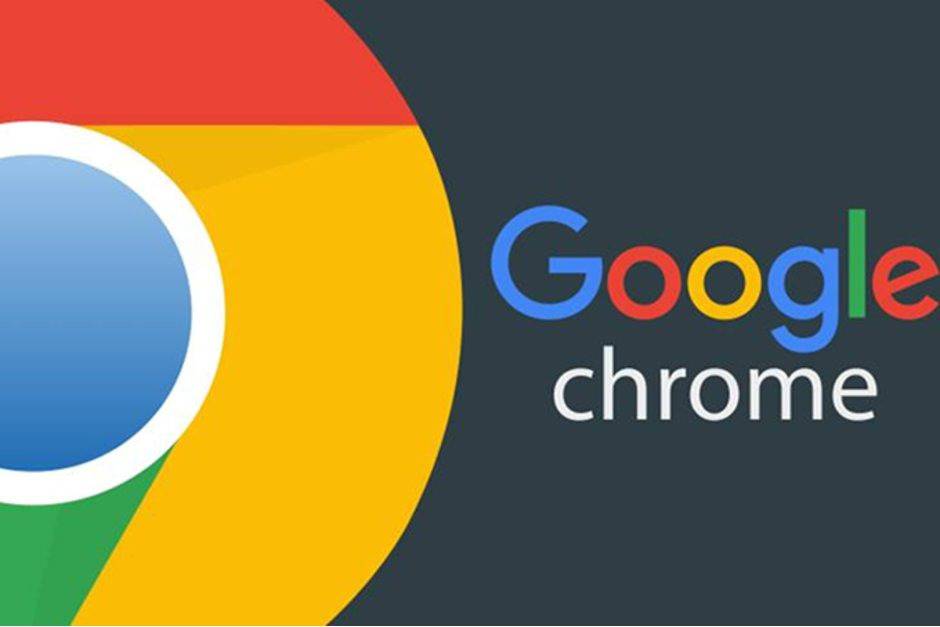



راه های بهتری برای مدیریت اکستنشن ها در کروم وجود دارد که بسیار ساده است. اگر افراد علاقه به استفاده از روش پیشنهادی هستند اعلا م کنند .توضیح تقدیم می گردد.